اگه بخواین لپ تاپ اپل خودتون رو بفروشین، چطوری اطلاعاتش رو پاک میکنین؟ احتمالا میدونین که احتمال بازگردانی اطلاعات حذف شده لپ تاپ ها وجود داره. بنابراین فقط پاک کردن محتوا کافی نیست و باید از یه روش مطمئن استفاده کنین تا مطمئن باشین که اطلاعات محرمانه تون دست کسی نمیفته. ریست فکتوری مک بوک ، همون روش مطمئنیه که تمام محتوای حافظه دستگاه و حتی تنظیمات رو پاک میکنه.
این کار، گاهی با هدف برطرف کردن مشکلات نرم افزاری لپ تاپ apple هم انجام میشه و میتونه خاصیت تعمیری هم داشته باشه. با ما همراه باشین تا مراحل و نحوه ریست فکتوری لپ تاپ اپل رو به شما دوستای عزیز آموزش بدیم. البته فراموش نکنین که قبل از انجام این فرایند، حتما از اطلاعات مورد نظرتون بکاپ بگیرین.

آموزش ریست فکتوری مک بوک
بازگشت به کارخانه لپ تاپ اپل کار خیلی سختی نیست و به راحتی میشه انجامش داد. کافیه یه سری مراحل رو به ترتیب انجام بدین تا این دستگاه ریست بشه و تمام تنظیماتش به حالت پیش فرض برگرده. اگه تصمیم گرفتین لپ تاپتون رو بفروشین یا برای برطرف کردن بخشی از مشکلاتش، ناچار به ریست فکتوری شدین، حتما اول بکاپ بگیرین. از تمام اطلاعاتی که براتون مهم هستن یه نسخه پشتیبان تهیه کنین تا بعدا بتونین ازشون استفاده کنین.
بعدش اتصال آیتونز رو قطع کنین تا امنیت حساب کابریتون به خطر نیفته. بعد آیکلود رو هم غیر فعال کنین و مراحل بعدی رو انجام بدین. اگه نیاز به راهنمایی بیشتر یا دریافت خدمات تخصصی تر داشتین، میتونین از تیم تعمیر مک بوک نمایندگی اپل کمک بگیرین. مراحل ریست فکتوری مک بوک به ترتیب زیر انجام میشه:
بیشتر بدانید : ریستور آیفون توسط آیتونز
کلون کردن هارد
کلون کردن هارد، به معنی کپی کردن و شبیه سازی یه هارد به هاردهای دیگه هست. برای بکاپ گرفتن از مک بوک، میتونین هارد رو کلون کنین. کاری که باید انجام بدین، اینه که سیستم رو با یه هارد اکسترنال بوت کنین.
وقتی مک بوک رو روشن میکنین، موقع بالا اومدن سیستم، کلید Option رو نگه دارین و با استفاده از دکمه های جهت و در نهایت کلید اینتر، هارد مورد نظرتون رو انتخاب کنین. حالا میتونین محتوای هارد مک بوک رو به یه هارد دیگه منتقل کنین.
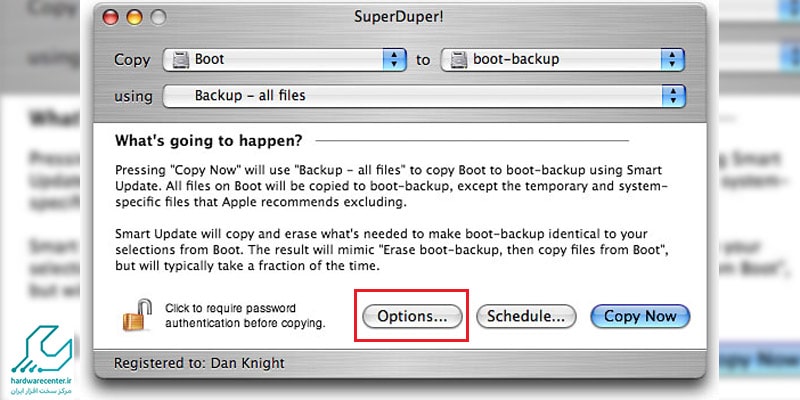
قطع اتصال آیتونز
دومین مرحله ریست فکتوری مک بوک ، مربوط به قطع اتصال آیتونز هست. این کار که با عنوان deauthorise هم شناخته میشه، امنیت حساب شخصی شما رو افزایش میده. برای قطع کردن اتصال آیتونز، برنامه رو باز کنین و وارد بخش های Store > Deauthorize This Computer بشین.
اپل آیدی و رمز عبورتون رو وارد کنین و روی دکمه De-authorise کلیک کنین. اینطوری اکانت شما تو لپ تاپ بسته میشه و افراد دیگه ای که از سیستم استفاده میکنن، بهش دسترسی ندارن.
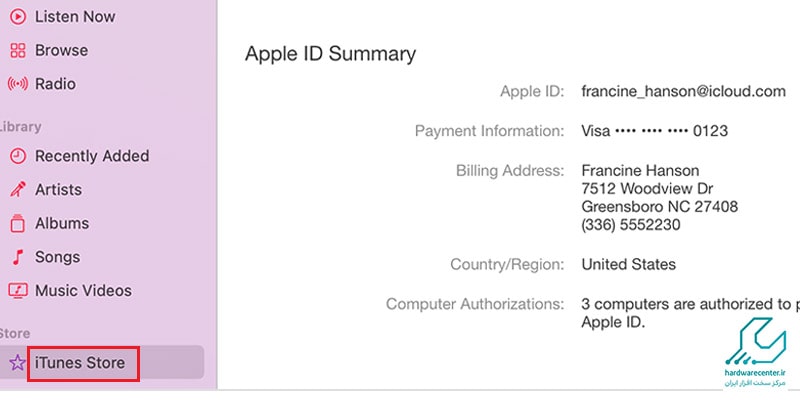
خاموش کردن FileVault
خاموش کردن FileVault ، اقدام بعدیه که باید برای ریست فکتوری لپ تاپ apple انجام بدین. FileVault ، فایلهای هارد رو رمزگذاری میکنه و باید قبل از شروع عملیات ریست فکتوری، اونو خاموش کنین. بخش System preferences رو باز کنین و روی گزینه های Security & Privacy و FileVault کلیک کنین.
مطمئن بشین که این سیستم برای هارد درایو داخلی شما غیر فعال باشه. اگه باز بود، روی علامت قفل کلیک کنین و رمز عبورتون رو وارد کنین. بعد روی Unlock کلیک کنین و به این ترتیب، FileVault رو خاموش کنین.
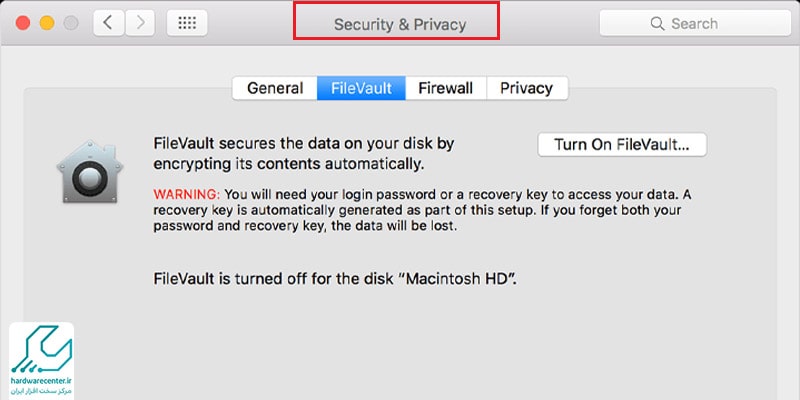
غیر فعال کردن آی کلود
بعد از طی مراحل ذکر شده، باید برای ریست فکتوری macbook، آیکلود رو غیر فعال کنین. پوشه System Preferences رو باز کنین و وارد قسمت iCloud بشین.
گزینه Sign Out رو انتخاب و در هر پاپ آپی که ظاهر میشه، روی Delete From Mac کلیک کنین.
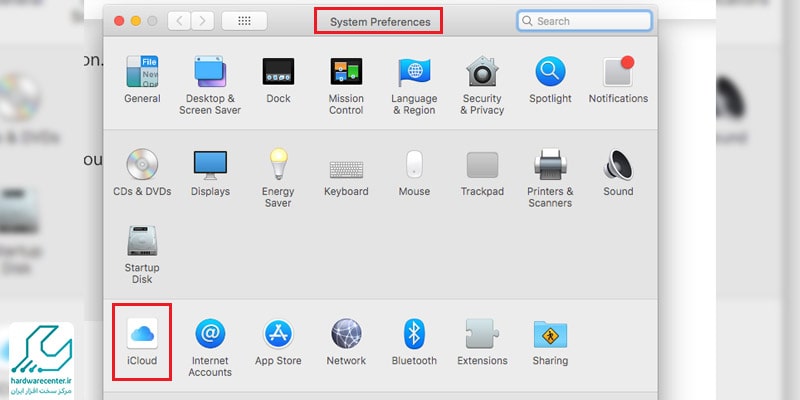
ریستارت کردن مک در حالت ریکاوری
در پنجمین مرحله ریست فکتوری مک بوک ، باید سیستم رو در حالت ریکاوری ریستارت کنین. البته اول باید مطمئن بشین که اینترنت شما هیچ ایرادی نداره و قرار نیست قطع بشه. بعد باید Mac OS X یا macOS Sierra رو دانلود و نصب کنین.با ورود به منوی Apple > Restart مک رو ریستارت کنین و کلیدهای ommand و R رو تا ظاهر شدن پنجره ابزارهای ریکاوری مود نگه دارین.
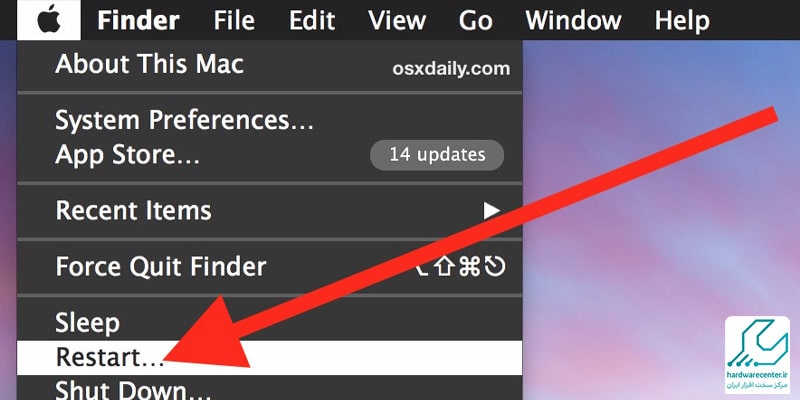
پیشنهاد سایت : آموزش تغییر زبان مک
پاکسازی درایو
پاکسازی درایوها ششمین مرحله ریست فکتوری مک بوکه. برای این کار، گزینه Disk Utility رو انتخاب کنین و Next رو بزنین.
بعدش باید Startup Volume اصلی خودتون رو انتخاب و روی Unmount کلیک کنین. حالا تب Erase رو باز کنین و برای پاکسازی هارد درایو، روی دکمه Erase کلیک کنین.
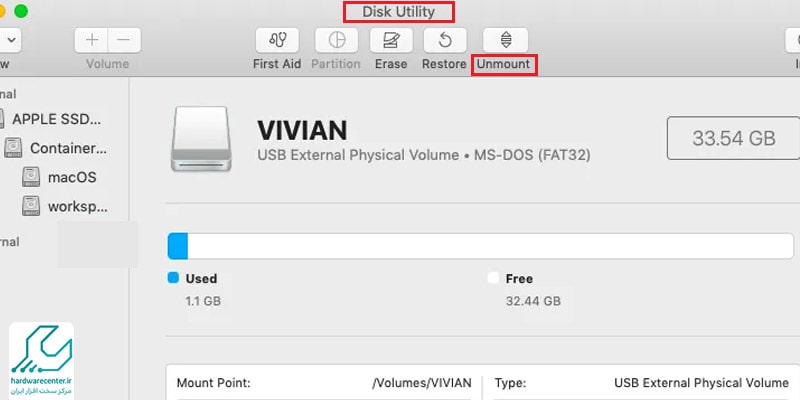
انتخاب گزینه نصب مجدد سیستم عامل
در آخرین مرحله ریست فکتوری مک بوک ، باید روی گزینه Reinstall OS X یا macOS Sierra کلیک و طبق مراحلی که توضیح داده میشن عمل کنین. اول هارد درایو رو انتخاب و روی Install کلیک کنین. بعد با کلیک روی Agree با شرایط این کار موافقت کنین و اطلاعات اپل آیدیتون رو وارد کنین. البته اگه قصد فروش لپ تاپ اپل رو دارین، این مرحله رو اجرا نکنین.
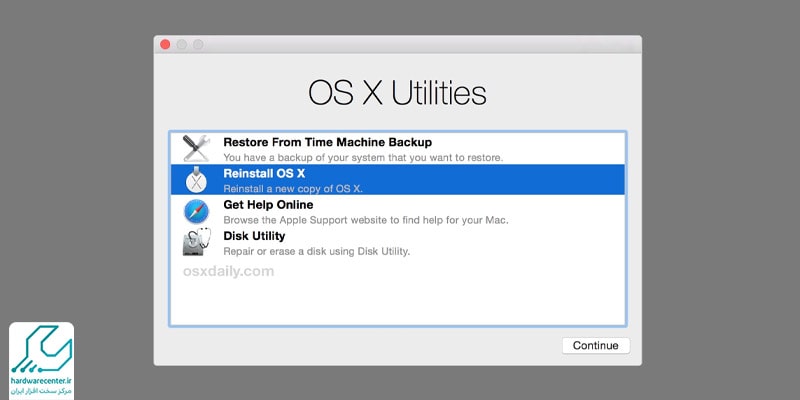
ریست فکتوری مک بوک قدیمی
برای ریست فکتوری مک بوک قدیمی خود، از ابزار Erase استفاده کنید. درادامه مراحل دقیق برای انجام این کار را آورده ایم:
- ابتدا به بخش System Preferences بروید.
- سپس در نوار منو، روی System Preferences کلیک کنید.
- گزینه Erase All Content and Settings را انتخاب کنید.
- در این مرحله، باید رمز عبور دستگاه خود را وارد کنید و سپس روی گزینه OK کلیک کنید.
- دستورات روی صفحه را دنبال کرده و مراحل تأیید و انتخاب مجدد تنظیمات را انجام دهید.
- پس از اتمام فرآیند، مک بوک شما به طور خودکار ریستارت میشود.
- پس از راهاندازی مجدد سیستم، روی لوگوی اپل در نوار منو کلیک کنید و سپس گزینه Shutdown را انتخاب کنید.
مزایا و معایب ریست فکتوری مک بوک
مزایای ریست فکتوری مک بوک
ریست فکتوری مک بوک مزایای زیادی دارد. این فرآیند به رفع مشکلات نرمافزاری مانند کندی سیستم، ارورها و کرشهای مکرر کمک میکند. همچنین با حذف فایلهای موقت و بدافزارها، عملکرد دستگاه بهبود مییابد و سرعت سیستم افزایش مییابد. از طرفی، ریست فکتوری مک بوک را برای فروش یا انتقال به فرد دیگری آماده میکند، چرا که تمام اطلاعات شخصی شما از دستگاه پاک میشود و به حالت اولیه خود باز میگردد.
معایب ریست فکتوری مک بوک
با این حال، ریست فکتوری معایبی نیز دارد. مهمترین مشکل آن این است که تمامی دادهها و تنظیمات شخصی شما پاک میشود، بنابراین باید پیش از انجام این کار از اطلاعات خود پشتیبانگیری کنید. علاوه بر این، این فرآیند زمانبر است و پس از آن نیاز به نصب دوباره نرمافزارها و تنظیمات خواهید داشت. اگر پشتیبانگیری درستی نداشته باشید، برخی اطلاعات حیاتی از دست می روند.
سوالات متداول کاربران برای ریست فکتوری مک بوک
برای انجام این کار، دستگاه را بازنشانی کنید و از منوی اپل گزینه “Shut Down” را انتخاب کنید. سپس دکمه تغذیه را فشار دهید و نگه دارید تا صفحه “Loading startup options” ظاهر شود. در مرحله بعد، “Options” و سپس “Continue” را انتخاب کنید و سپس دستورالعملها را پیگیری کنید.
نمایندگی مجاز اپل
نمایندگی اپل ، خدمات و سرویس های تخصصی رو در زمینه فروش و تعمیر محصولات این کمپانی به کاربرای محترم ارائه میده. همکارای ما، مشاوره های تخصصی فروش و تعمیرات رو به شما کاربرای محترم ارائه میدن و کمکتون میکنن خرید آگاهانه تر و به صرفه تری داشته باشین. تکنسین های مجرب بخش تعمیرات نمایندگی مجاز apple مرکز سخت افزار ایران، تمام تلاششون رو میکنن که خدمات تعمیرات اپل رو در بالاترین سطح کیفی به کاربرا ارائه بدن. به این ترتیب، شما عزیزان میتونین سرویس های مرتبط با هریک از انواع آیفون، آیپد، آی مک، مک بوک، آیپاد، اپل واچ و … مورد نظرتون رو در نمایندگی مجاز اپل IHC، به تخصصی ترین شکل ممکن دریافت کنین.





یک پاسخ
سلام. امیدوارم خوب باشید.
من چند سال پیش روی مک بوک پرو ویندوز نصب کردم و وقتی مهاجرت کردم اکسپایر شد. خواستم پاک کنم اما نشد بدتر هم شد چون سه سکشن ایجاد شد. آیا با این روشی که آموزش دادید کلا اون سکشن ها هم پاک میشه؟ حافظه لپ تاپم خیلی کمه و باید پاکشون کنم. ممنون میشم راهنمایی بفرمایید.